Ερώτηση
Θέμα: Πώς να αφαιρέσετε προηγούμενες εγκαταστάσεις των Windows;
Γειά σου. Υπάρχει τρόπος να διαγράψετε προηγούμενες εγκαταστάσεις των Windows για να ελευθερώσετε χώρο;
Λυμένη απάντηση
Τα Windows είναι ένα δημοφιλές λειτουργικό σύστημα που χρησιμοποιείται από εκατομμύρια ανθρώπους σε όλο τον κόσμο. Τα Windows, τα οποία δημιουργήθηκε από τη Microsoft, είναι γνωστά για τη φιλική προς τον χρήστη διεπαφή, την εκτεταμένη υποστήριξη λογισμικού και ισχυρά χαρακτηριστικά, που το καθιστούν κατάλληλο για ένα ευρύ φάσμα εργασιών, από προσωπικούς υπολογιστές έως επιχειρήσεις και επιχειρήσεις εφαρμογές.
Μία από τις δυνατότητες που προσφέρουν τα Windows είναι η δυνατότητα αποθήκευσης προηγούμενων εγκαταστάσεων στη μονάδα δίσκου συστήματος. Σε περίπτωση που η τρέχουσα εγκατάσταση αποτύχει, οι χρήστες μπορούν να επιστρέψουν σε μια προηγούμενη έκδοση των Windows. Για παράδειγμα, εάν μια νέα ενημέρωση προκαλεί προβλήματα στο σύστημά σας, μπορείτε να την επαναφέρετε σε σταθερή κατάσταση χρησιμοποιώντας μια προηγούμενη εγκατάσταση.
Ωστόσο, οι προηγούμενες εγκαταστάσεις μπορούν να καταναλώσουν σημαντικό χώρο αποθήκευσης στον σκληρό δίσκο. Αυτό μπορεί να οδηγήσει σε πιο αργή απόδοση του συστήματος, μεγαλύτερους χρόνους εκκίνησης και λιγότερο χώρο στο δίσκο για άλλα αρχεία με την πάροδο του χρόνου. Αυτό μπορεί να είναι ιδιαίτερα ενοχλητικό για χρήστες που έχουν περιορισμένο χώρο αποθήκευσης ή παλαιότερους υπολογιστές με πιο αργό υλικό.
Για την αντιμετώπιση αυτού του ζητήματος, συνιστάται η κατάργηση των προηγούμενων εγκαταστάσεων των Windows προκειμένου να ελευθερωθεί χώρος στον σκληρό δίσκο, να βελτιωθεί η απόδοση του συστήματος και να επιταχυνθεί η διαδικασία εκκίνησης. Για να καταργήσετε προηγούμενες εγκαταστάσεις των Windows, χρησιμοποιήστε το ενσωματωμένο βοηθητικό πρόγραμμα εκκαθάρισης δίσκου, διαμορφώστε το Storage Sense, χρησιμοποιήστε τη γραμμή εντολών ή χρησιμοποιήστε εργαλεία διαχείρισης δίσκου τρίτων.
Είναι σημαντικό να σημειωθεί ότι πριν καταργήσετε προηγούμενες εγκαταστάσεις των Windows, πρέπει να βεβαιωθείτε ότι δεν χρειάζεστε πλέον προηγούμενη έκδοση των Windows. Αυτό μπορεί να επιτευχθεί διασφαλίζοντας ότι η τρέχουσα έκδοση των Windows είναι σταθερή και λειτουργική, καθώς και με τη δημιουργία αντιγράφων ασφαλείας κρίσιμων αρχείων και δεδομένων.
Αφού διαπιστώσετε ότι η κατάργηση προηγούμενων εγκαταστάσεων των Windows είναι ασφαλής, μπορείτε να χρησιμοποιήσετε μία από τις μεθόδους που αναφέρονται παρακάτω για να ελευθερώσετε χώρο στον σκληρό δίσκο. Για να αποφύγετε την κατά λάθος διαγραφή σημαντικών αρχείων ή στοιχείων συστήματος, ακολουθήστε προσεκτικά τις οδηγίες.
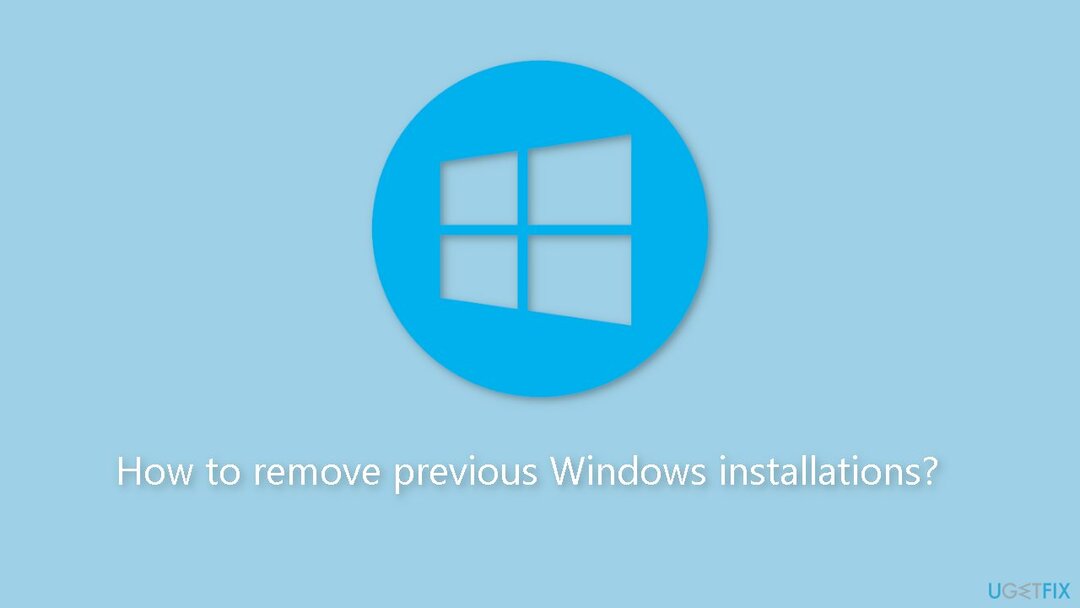
Μέθοδος 1. Αίσθηση αποθήκευσης
Για να επαναφέρετε την κορυφαία απόδοση του υπολογιστή σας, πρέπει να αγοράσετε την έκδοση με άδεια χρήσης Restoro Πλυντήριο ρούχων Mac X9 λογισμικό επισκευής.
Το Storage Sense είναι μια λειτουργία των Windows που ελευθερώνει αυτόματα χώρο αποθήκευσης στη συσκευή σας διαγράφοντας προσωρινά και περιττά αρχεία, όπως προσωρινά αρχεία Διαδικτύου και αρχεία κάδου ανακύκλωσης. Μπορεί επίσης να αφαιρέσει παλιές εκδόσεις των Windows, καθώς και εφαρμογές και παιχνίδια που δεν χρησιμοποιούνται. Το Storage Sense μπορεί να ρυθμιστεί ώστε να εκτελείται αυτόματα ή μη αυτόματα, ανάλογα με τις προτιμήσεις σας.
- Ανοιξε το Ρυθμίσεις εφαρμογή.
- Κάνε κλικ στο Σύστημα αυτί.
- Στο αριστερό παράθυρο, κάντε κλικ στο Αποθήκευση επιλογή.
- Στο δεξιό τμήμα του παραθύρου, κάντε κλικ στο Διαμορφώστε το Storage Sense ή εκτελέστε το τώρα επιλογή.
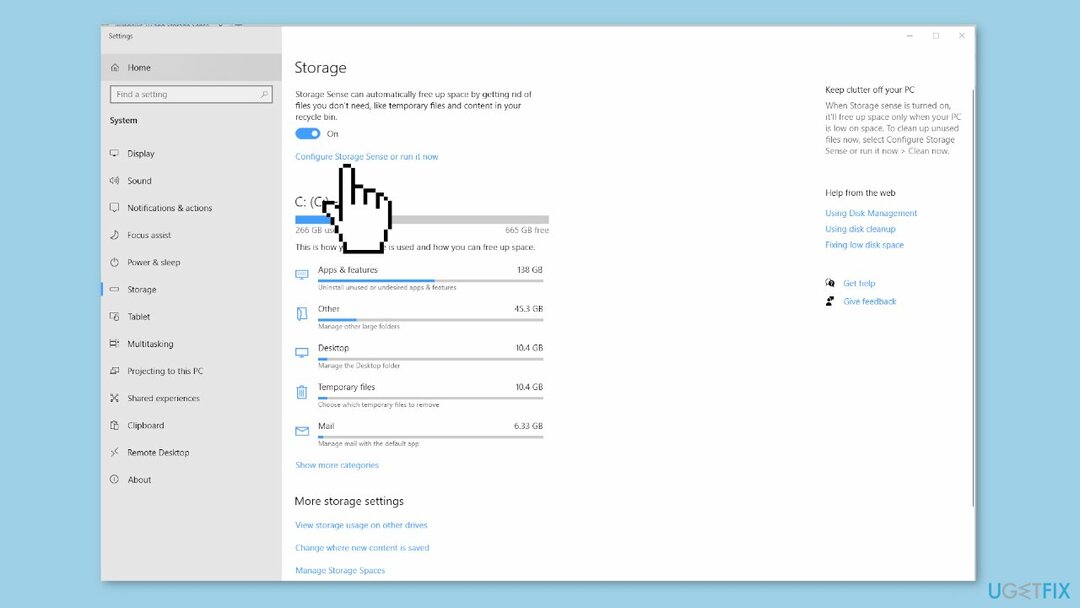
- Κάντε κύλιση προς τα κάτω στη λίστα στην επόμενη οθόνη.
- Επίλεξε το Διαγράψτε τις προηγούμενες εκδόσεις των Windows επιλογή.
- Κάνε κλικ στο Καθαρίστε τώρα κουμπί.
- Περιμένετε μέχρι το Storage Sense να αφαιρέσει όλα τα αρχεία που σχετίζονται με την προηγούμενη εγκατάσταση των Windows από τον υπολογιστή σας.
Μέθοδος 2. ΕΚΚΑΘΑΡΙΣΗ δισκου
Για να επαναφέρετε την κορυφαία απόδοση του υπολογιστή σας, πρέπει να αγοράσετε την έκδοση με άδεια χρήσης Restoro Πλυντήριο ρούχων Mac X9 λογισμικό επισκευής.
Το Disk Cleanup είναι ένα ενσωματωμένο βοηθητικό πρόγραμμα των Windows που σας βοηθά να ελευθερώσετε χώρο στον σκληρό δίσκο διαγράφοντας προσωρινά αρχεία, αρχεία συστήματος και άλλα περιττά αρχεία. Έχει επίσης τη δυνατότητα να συμπιέζει παλιά αρχεία και να καθαρίζει τα αρχεία του Windows Update. Μπορείτε να χρησιμοποιήσετε την Εκκαθάριση δίσκου για να ελευθερώσετε χώρο με μη αυτόματο τρόπο ή να ρυθμίσετε να εκτελείται αυτόματα.
- Κάνε κλικ στο Αρχή κουμπί.
- Τύπος ΕΚΚΑΘΑΡΙΣΗ δισκου στη γραμμή αναζήτησης.
- Κάντε δεξί κλικ στο ΕΚΚΑΘΑΡΙΣΗ δισκου εφαρμογή.
- Κάντε κλικ στο Εκτέλεση ως Διαχειριστής.
- Όταν σας ζητηθεί, εισαγάγετε τη δική σας Κωδικός πρόσβασης διαχειριστή.
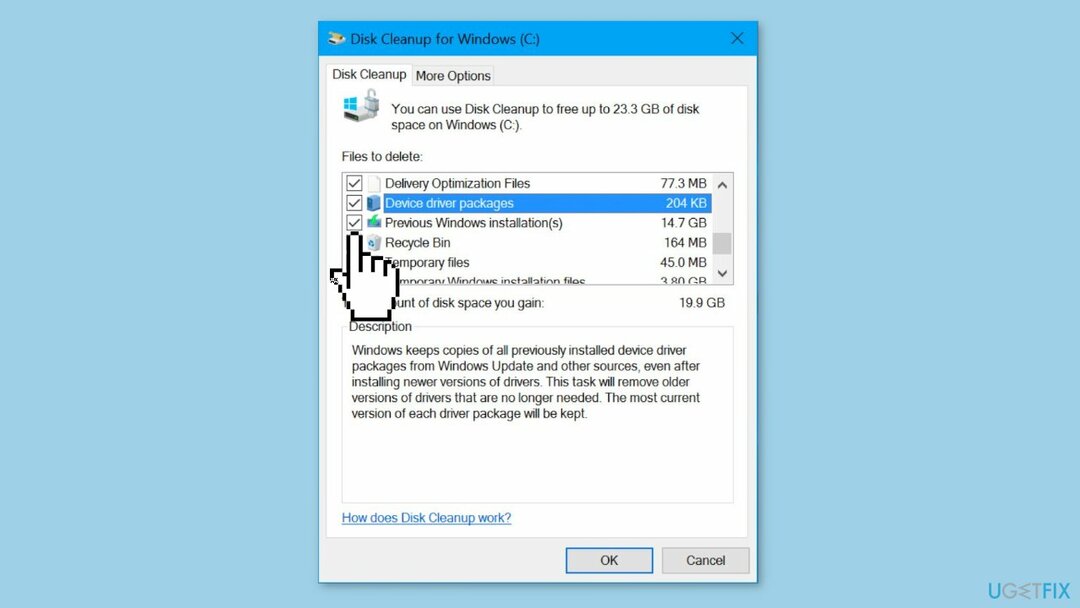
- Περιμένετε μέχρι τα Windows να υπολογίσουν την ποσότητα του αποθηκευτικού χώρου που μπορεί να αποθηκευτεί στον υπολογιστή σας.
- Στην επόμενη οθόνη, επιλέξτε Προηγούμενες εγκαταστάσεις Windows.
- Κάντε κλικ στο Εντάξει.
Μέθοδος 3. Γραμμή εντολών
Για να επαναφέρετε την κορυφαία απόδοση του υπολογιστή σας, πρέπει να αγοράσετε την έκδοση με άδεια χρήσης Restoro Πλυντήριο ρούχων Mac X9 λογισμικό επισκευής.
Στα Windows, η γραμμή εντολών είναι μια διεπαφή γραμμής εντολών που επιτρέπει στους χρήστες να εκτελούν εντολές και να εκτελούν εργασίες χρησιμοποιώντας εντολές που βασίζονται σε κείμενο και όχι γραφική διεπαφή. Παρέχει έναν άμεσο τρόπο αλληλεπίδρασης με το λειτουργικό σύστημα και μπορεί να χρησιμοποιηθεί για την εκτέλεση διαφόρων εργασίες, όπως η διαχείριση αρχείων και καταλόγων, η διαμόρφωση ρυθμίσεων δικτύου και η αντιμετώπιση προβλημάτων θέματα.
- Κάντε δεξί κλικ επί Αρχή.
- Κάντε κλικ στο Γραμμή εντολών (Διαχειριστής).
- Στο παράθυρο της γραμμής εντολών, πληκτρολογήστε:
RD /S /Q %SystemDrive%\windows.old
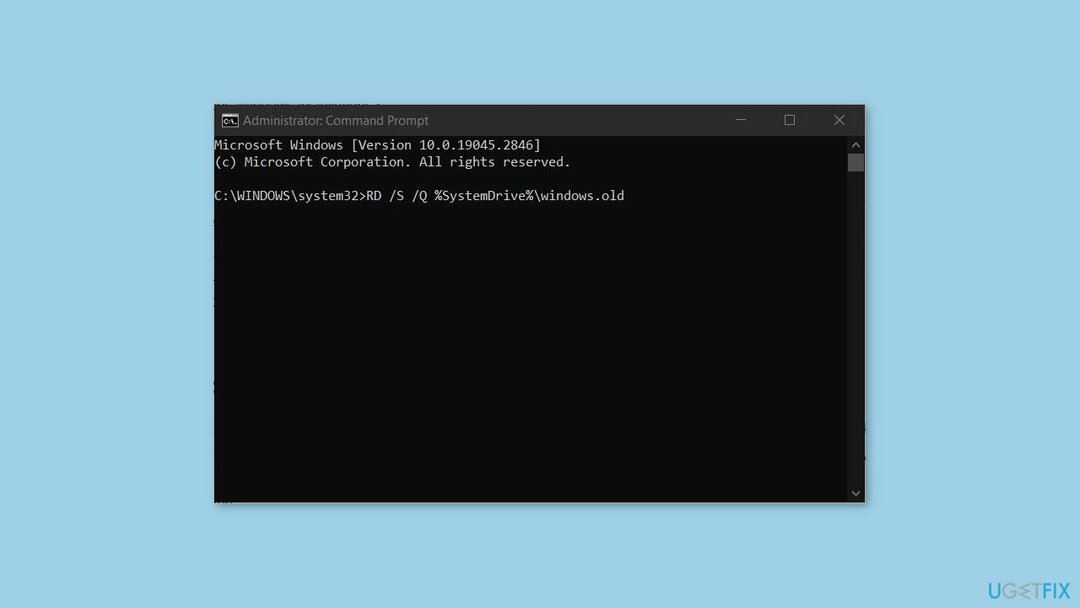
- Πάτα το Εισαγω πλήκτρο στο πληκτρολόγιο του υπολογιστή σας.
- Περιμένετε να ολοκληρωθεί η εντολή. Συνήθως χρειάζονται λίγα λεπτά για να ολοκληρωθεί.
- Μην κλείσετε το παράθυρο της γραμμής εντολών μέχρι να φτάσετε στην επόμενη γραμμή εντολών.
Βελτιστοποιήστε το σύστημά σας και κάντε το να λειτουργεί πιο αποτελεσματικά
Βελτιστοποιήστε το σύστημά σας τώρα! Εάν δεν θέλετε να επιθεωρήσετε τον υπολογιστή σας με μη αυτόματο τρόπο και προσπαθείτε να βρείτε προβλήματα που τον επιβραδύνουν, μπορείτε να χρησιμοποιήσετε το λογισμικό βελτιστοποίησης που παρατίθεται παρακάτω. Όλες αυτές οι λύσεις έχουν δοκιμαστεί από την ομάδα του ugetfix.com για να βεβαιωθείτε ότι συμβάλλουν στη βελτίωση του συστήματος. Για να βελτιστοποιήσετε τον υπολογιστή σας με ένα μόνο κλικ, επιλέξτε ένα από αυτά τα εργαλεία:
Προσφορά
Κάν 'το τώρα!
Κατεβάστεβελτιστοποιητής υπολογιστήΕυτυχία
Εγγύηση
Κάν 'το τώρα!
Κατεβάστεβελτιστοποιητής υπολογιστήΕυτυχία
Εγγύηση
Εάν δεν είστε ικανοποιημένοι με το Restoro και πιστεύετε ότι απέτυχε να βελτιώσει τον υπολογιστή σας, μη διστάσετε να επικοινωνήσετε μαζί μας! Παρακαλούμε, δώστε μας όλες τις λεπτομέρειες σχετικά με το πρόβλημά σας.
Αυτή η κατοχυρωμένη με δίπλωμα ευρεσιτεχνίας διαδικασία επισκευής χρησιμοποιεί μια βάση δεδομένων με 25 εκατομμύρια στοιχεία που μπορούν να αντικαταστήσουν οποιοδήποτε κατεστραμμένο ή λείπει αρχείο στον υπολογιστή του χρήστη.
Για να επισκευάσετε το κατεστραμμένο σύστημα, πρέπει να αγοράσετε την έκδοση με άδεια χρήσης Restoro εργαλείο αφαίρεσης κακόβουλου λογισμικού.Για να επισκευάσετε το κατεστραμμένο σύστημα, πρέπει να αγοράσετε την έκδοση με άδεια χρήσης Πλυντήριο ρούχων Mac X9 εργαλείο αφαίρεσης κακόβουλου λογισμικού.
Ιδιωτική πρόσβαση στο Διαδίκτυο είναι ένα VPN που μπορεί να αποτρέψει τον πάροχο υπηρεσιών Διαδικτύου σας, το κυβέρνηση, και τρίτα μέρη από την παρακολούθηση στο διαδίκτυο και σας επιτρέπουν να παραμείνετε εντελώς ανώνυμοι. Το λογισμικό παρέχει αποκλειστικούς διακομιστές για torrenting και streaming, διασφαλίζοντας τη βέλτιστη απόδοση και δεν σας επιβραδύνει. Μπορείτε επίσης να παρακάμψετε γεωγραφικούς περιορισμούς και να προβάλετε υπηρεσίες όπως Netflix, BBC, Disney+ και άλλες δημοφιλείς υπηρεσίες ροής χωρίς περιορισμούς, ανεξάρτητα από το πού βρίσκεστε.
Οι επιθέσεις κακόβουλου λογισμικού, ιδιαίτερα το ransomware, αποτελούν μακράν τον μεγαλύτερο κίνδυνο για τις φωτογραφίες, τα βίντεο, τα αρχεία της εργασίας ή του σχολείου σας. Δεδομένου ότι οι εγκληματίες του κυβερνοχώρου χρησιμοποιούν έναν ισχυρό αλγόριθμο κρυπτογράφησης για το κλείδωμα των δεδομένων, δεν μπορεί πλέον να χρησιμοποιηθεί έως ότου πληρωθούν λύτρα σε bitcoin. Αντί να πληρώνετε χάκερ, θα πρέπει πρώτα να προσπαθήσετε να χρησιμοποιήσετε εναλλακτική ανάκτηση μεθόδους που θα μπορούσαν να σας βοηθήσουν να ανακτήσετε τουλάχιστον ένα μέρος των χαμένων δεδομένων. Διαφορετικά, μπορεί να χάσετε και τα χρήματά σας, μαζί με τα αρχεία. Ένα από τα καλύτερα εργαλεία που θα μπορούσε να επαναφέρει τουλάχιστον μερικά από τα κρυπτογραφημένα αρχεία – Data Recovery Pro.